Push dei risultati a PTC Creo Parametric
Quando fate clic all'esterno del blocco di soluzione, PTC Mathcad calcola i valori riportati di seguito.
• Altezza ottimale della calotta sferica della testa del pistone
• Altezza ottimale della calotta sferica del blocco motore
• Rapporto di compressione del motore in base ai valori ottimali di altezza
• Spostamento del motore in base ai valori ottimali di altezza
• Relazione ottimale volume/area della superficie
Ora è possibile effettuare il push dei valori ottimizzati, del raggio e dell'altezza del profilo della testa del pistone a calotta sferica in Creo Parametric per guidare la geometria del pistone.
1. Fate clic su > . Viene visualizzata la finestra di dialogo Designazione input/output (Input/Output Designation).
2. A pagina 5 del foglio di lavoro, selezionate le regioni di valutazione rph = 35.500mm.
3. Fate clic su > .
4. Nella finestra di dialogo Designazione input/output (Input/Output Designation), nella colonna Output (Outputs) modificate l'output di Alias da out a rph.
5. Selezionate la regione di valutazione hph = 1.000mm.
6. Fate clic su > .
7. Nella finestra di dialogo Designazione input/output (Input/Output Designation) modificate l'output di Alias da Out a hph.
8. Fate clic su  Mostra nel foglio di lavoro (Show in Worksheet) per visualizzare le etichette di output nel foglio di lavoro. Il foglio di lavoro incorporato deve apparire come illustrato di seguito.
Mostra nel foglio di lavoro (Show in Worksheet) per visualizzare le etichette di output nel foglio di lavoro. Il foglio di lavoro incorporato deve apparire come illustrato di seguito.
 Mostra nel foglio di lavoro (Show in Worksheet) per visualizzare le etichette di output nel foglio di lavoro. Il foglio di lavoro incorporato deve apparire come illustrato di seguito.
Mostra nel foglio di lavoro (Show in Worksheet) per visualizzare le etichette di output nel foglio di lavoro. Il foglio di lavoro incorporato deve apparire come illustrato di seguito.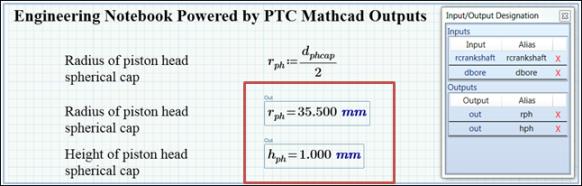
9. Nella barra di accesso rapido, fate clic su  Salva ed effettua push (Save and Push).
Salva ed effettua push (Save and Push).
 Salva ed effettua push (Save and Push).
Salva ed effettua push (Save and Push).10. Selezionate OK nella finestra di dialogo di conferma visualizzata al termine del processo di salvataggio e push.
11. In Creo Parametric, nell'area Albero modello (Model Tree), espandete il primo PISTON_ASSEMBLY.ASM, quindi espandete PISTON.PRT.
12. Fate clic su > .
13. Nella finestra di dialogo Relazioni (Relations), nell'area Cerca in (Look In), selezionate Feature nella prima casella.
14. Nell'area dell'albero del modello, fate clic su Sketch 4. Il parametro Creo che rappresenta il raggio della calotta sferica della testa del pistone è D285:2 e il parametro Creo che rappresenta l'altezza della calotta sferica della testa del pistone è D286:2.
15. Nella finestra di dialogo Relazioni (Relations), nell'area Cerca in (Look In), selezionate Assieme (Assembly) nella prima casella e CRANKSHAFT_ASSEMBLY nella seconda.
16. Digitate le relazioni esistenti riportate di seguito nella tabella delle relazioni.
◦ D285:2=RPH:MATHCAD
◦ D286:2=HPH:MATHCAD
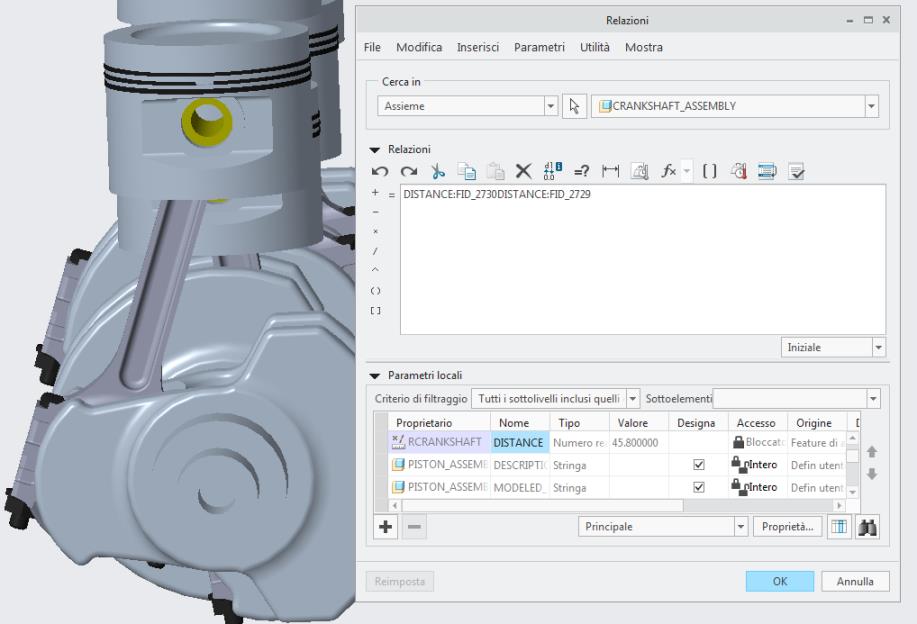
17. Fate clic su  per verificare le nuove relazioni, quindi fate clic su OK.
per verificare le nuove relazioni, quindi fate clic su OK.
 per verificare le nuove relazioni, quindi fate clic su OK.
per verificare le nuove relazioni, quindi fate clic su OK.18. Fate clic su OK per chiudere la finestra di dialogo Relazioni (Relations).
19. Fate clic su > . Tutte le teste del pistone vengono rigenerate in base alle quote ottimali:

Il tutorial è stato completato.
 Mostra come elenco (Show As List)
Mostra come elenco (Show As List) Assegna output (Assign Outputs)
Assegna output (Assign Outputs) Assegna output (Assign Outputs)
Assegna output (Assign Outputs) Relazioni (Relations)
Relazioni (Relations) Rigenera (Regenerate)
Rigenera (Regenerate)